
Jeśli z jakiegoś powodu musisz połączyć się ze zdalnym komputerem, istnieje wiele różnych narzędzi w Internecie w Internecie. Wśród nich są zarówno opłacone, jak i darmowe rozwiązania, zarówno wygodne, jak i niezbyt. Aby dowiedzieć się, który z dostępnych programów jesteś bardziej odpowiedni, zalecamy zapoznanie się z tym artykułem. Tutaj będziemy krótko rozważyć każdy program i spróbujemy zidentyfikować swoje mocne i słabe strony.
Aeroadmin.
Pierwszy program naszej przeglądu - Aeroadmin. Ta aplikacja służy do zdalnego dostępu do komputera. Jej cechy wyróżniające są prostotą użytkowania i wysokiej jakości połączenie. Dla wygody istnieją narzędzia, takie jak Menedżer plików, które w razie potrzeby pomogą wymienić pliki. Wbudowana książka adresowa umożliwia przechowywanie nie tylko identyfikatory użytkownika, dla których połączenie jest podłączone, ale także informacje kontaktowe są również podane tutaj do grupowania kontaktów. Program ma zarówno wypłacone, jak i wolne wersje. Ponadto ostatnie dwa tutaj są bezpłatne i bezpłatne +. W przeciwieństwie do darmowej, typ licencji Free + umożliwia korzystanie z książki adresowej i menedżera plików. Aby uzyskać wystarczająco dużo, aby dostarczyć jak na stronie programistów na Facebooku i wysłać żądanie z programu
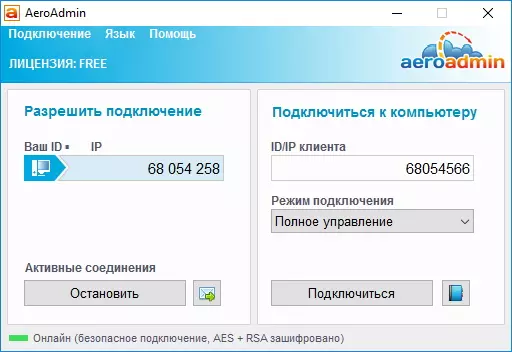
Ammy admin.
A Duży Admin AmMy jest klonem Aeroadmin. Programy są bardzo podobne zarówno zewnętrznie, jak i funkcjonalność. Oto także możliwość przesyłania plików i przechowywania informacji o identyfikatorze użytkownika. Nie ma jednak żadnych dodatkowych pól, aby wskazać informacje kontaktowe. Podobnie jak poprzedni program, AMMY Admin nie wymaga instalacji i gotowy do pracy natychmiast po jej pobraniu.

Splashtop.
Narzędzie do zdalnego podawania Splashtop jest jednym z najłatwiejszych. Program składa się z dwóch modułów - przeglądarki i serwera. Pierwszy służy do sterowania komputera zdalnego, drugi - do podłączenia i jest zwykle instalowany na sterowanym komputerze. W przeciwieństwie do programów opisanych powyżej, nie zawiera to narzędzi do udostępniania plików. Lista połączeń jest publikowana w głównej formie i nie jest możliwe określenie dodatkowych informacji.
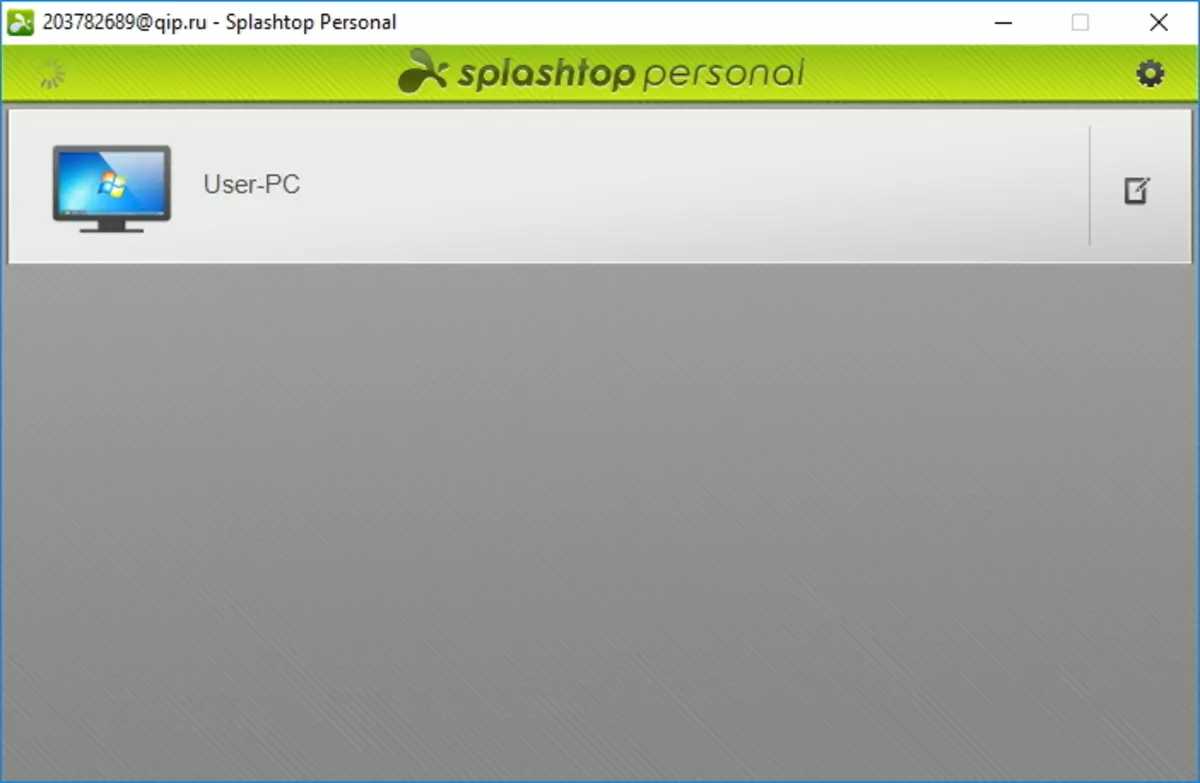
Anydesk.
AnyDesk to kolejny program z bezpłatną licencją na zdalne zarządzanie komputerami. Posiada przyjemny i prosty interfejs, a także podstawowy zestaw niezbędnych funkcji. Jednocześnie działa bez instalacji, co znacznie upraszcza jego użycie. W przeciwieństwie do opisanych powyżej narzędzi, nie ma menedżera plików w AnyDesku, a zatem nie ma i możliwość przesyłania pliku do komputera zdalnego. Jednak pomimo minimalnego zestawu funkcji, program może być używany do zarządzania zdalnymi komputerami.
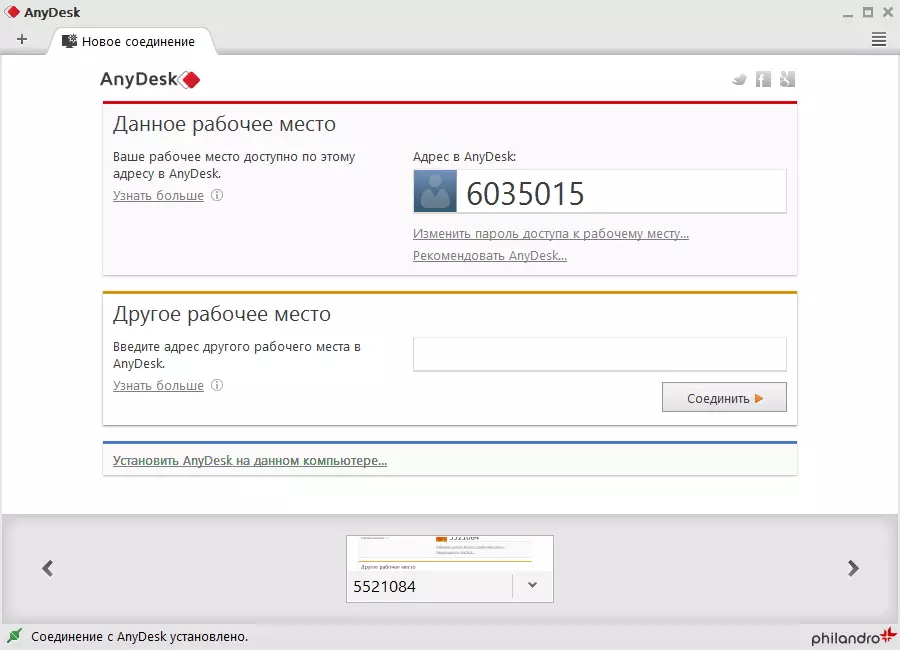
Litemanager.
LitManager jest wygodnym programem zdalnego administracji, który jest bardziej zaprojektowany dla doświadczonych użytkowników. Intuicyjny interfejs i duży zestaw funkcji sprawiają, że to narzędzie najbardziej atrakcyjne. Oprócz zarządzania i przesyłania plików, istnieje również czat, który umożliwia nie tylko tekst, ale także wiadomości głosowe do komunikacji. W porównaniu z innymi programami LitManager ma bardziej złożone zarządzanie, ale funkcjonalność jest lepsza od ammmyadmin i AnyDesk.
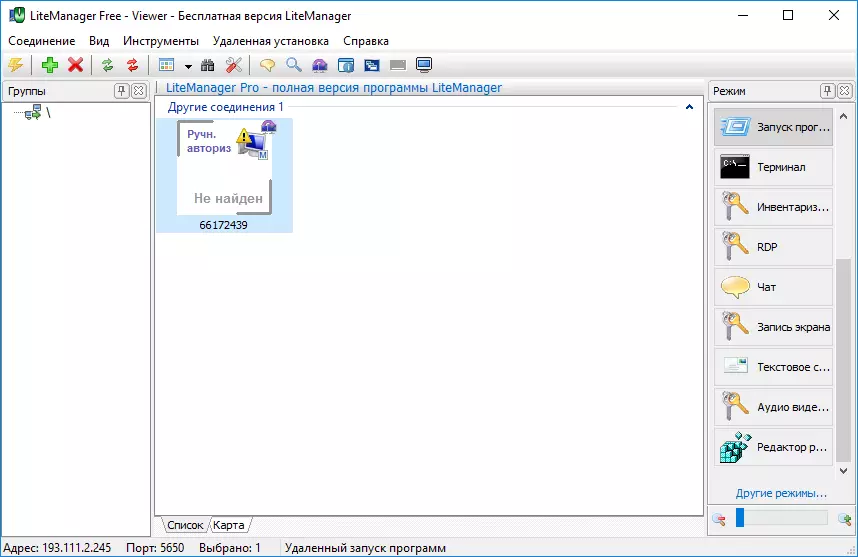
Ultravnc.
Ultravnc to bardziej profesjonalne narzędzie administracyjne, które składa się z dwóch modułów wykonanych w formie niezależnych aplikacji. Jeden moduł to serwer używany na komputerze klienckim i zapewnia możliwość sterowania. Drugi moduł jest widzem. Ogólnie rzecz biorąc, jest to mały program, który zapewnia użytkownikowi wszystkich dostępnych narzędzi do zdalnego zarządzania komputerami. W porównaniu z innymi rozwiązaniami Ultravnc ma bardziej złożony interfejs, a także więcej ustawień podłączenia. W ten sposób program jest bardziej prawdopodobny dla doświadczonych użytkowników niż dla przybronników.
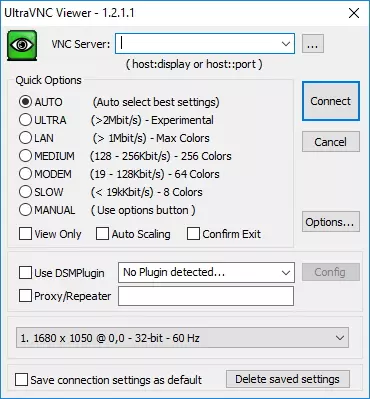
Teamviewer.
TeamViewer to doskonałe narzędzie do zdalnej administracji. Dzięki zaawansowanej funkcjonalności program ten znacznie przekracza powyższe alternatywy. Wśród typowych funkcji jest tutaj możliwość przechowywania listy użytkowników, udostępniania plików i komunikacji. Dostępnych dodatkowych funkcji są dostępne konferencje, połączenia do telefonu i tak dalej. Ponadto TeamViewer może pracować zarówno bez instalacji, jak i instalacji. W tym ostatnim przypadku jest osadzony w systemie jako osobna usługa.
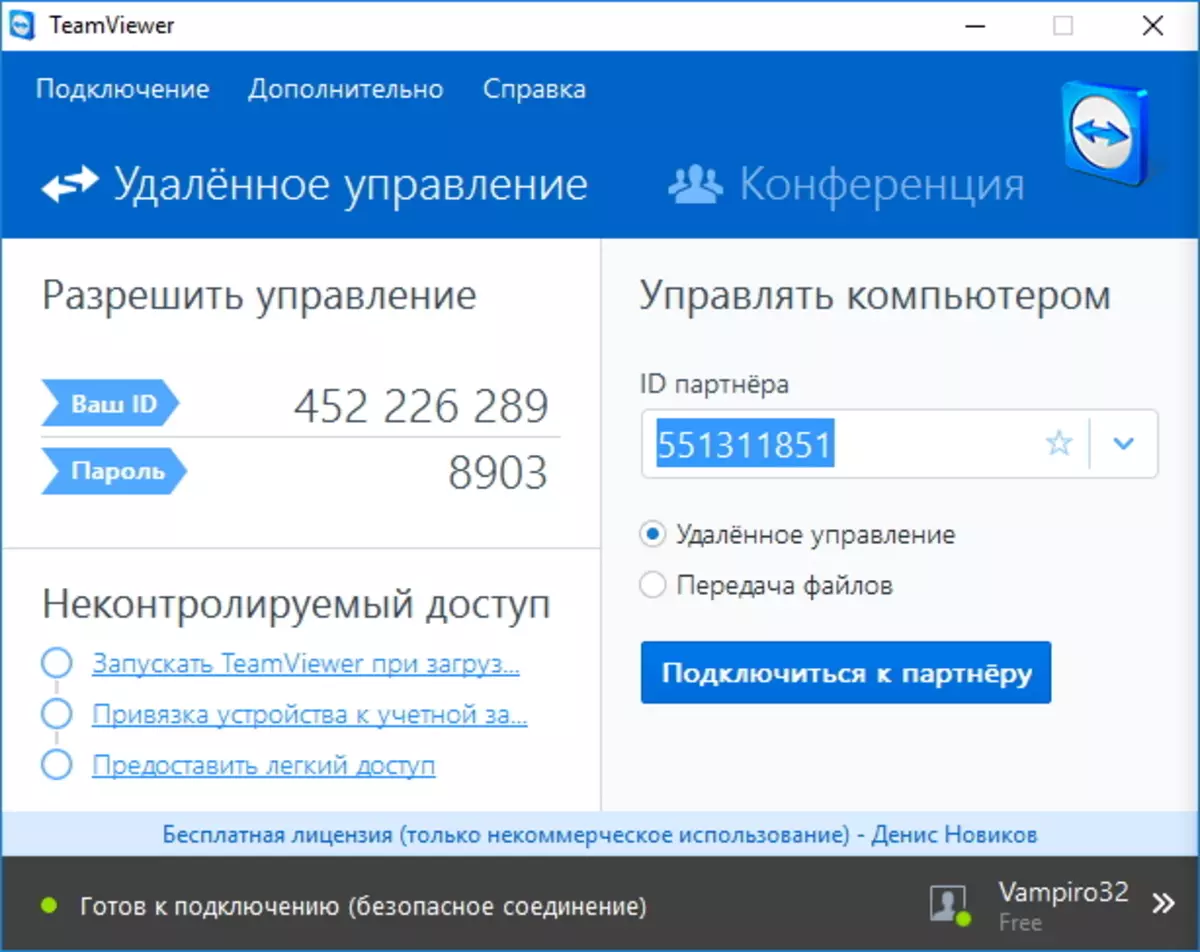
Lekcja: Jak podłączyć komputer zdalny
Teraz, jeśli chcesz połączyć się ze zdalnym komputerem, możesz bezpiecznie używać jednego z powyższych programów. Po prostu pozostaniesz wygodniejszy dla siebie. Przy wyborze należy wziąć pod uwagę fakt, że kontrolowanie komputera konieczne jest posiadanie tego samego narzędzia na urządzeniu zdalnym, więc weź pod uwagę nawet poziom umiejętności czytania użytkownika "z boku".
